“Raccourcis” est disponible depuis iOS12 mais pas intégrée dans l’OS par défaut, c’est bien dommage tant cette appli permet à nous autres fans de domotique, une ouverture vers un paquet d’usages !
En effet, piloter les systèmes domotiques tels que Jeedom, Eedomus ou encore Domoticz à la voix représentent le confort ultime pour la maison intelligente. Si la domotique doit agir automatiquement en fonction de nos faits et gestes pour une grande partie des usages. Il subsiste tout de même des besoins d’action à la demande. Ouvrir un store ou un volet roulant, déclencher un actionneur, un automatisme de portail ou une motorisation de porte de garage … Pour ces usages quoi de mieux que la voix ? Je cite volontairement les automatismes de garage et portail car vous verrez que l’intégration est parfaite avec Apple CarPlay une fois les raccourcis configurés. Ainsi, si votre voiture en est équipée, vous verrez que vous n’aurez qu’à demander à CarPlay d’ouvrir le portail et le garage en arrivant dans le lotissement, en conduisant, naturellement par une simple phrase !
Nous connaissons bien le contrôle vocal en domotique à l’aide d’Amazon Alexa ou Google Home, moins avec Siri. Pourtant, si vous êtes utilisateur d’Apple, c’est également un excellent moyen de demander des actions à la smart home.
Comment configurer un raccourci Siri dans iOS ?
Avant de pouvoir agir sur la centrale domotique, vous devez commencer par télécharger l’appli “Raccourcis” gratuitement sur l’App store.
1 Une fois installée sur l’iPhone, démarrez Raccourcis.Nous allons utiliser l’application Raccourcis pour donner des ordres vocaux à Jeedom depuis son API. Vous devez alors disposer de la clé API de votre box domotique Jeedom. Un autre conseil que dis-je un pré requis indispensable, que votre jeedom soit sécurisé avec un accès SSL. Raccourcis enverra des ordres à jeedom depuis le cloud, il est donc fortement recommander d’attaquer le système domotique sur son API via HTTPS. Si vous ne savez pas comment procéder, je vous invite à suivre notre guide complet.
[irp posts=”16030″ name=”Sécuriser Jeedom en HTTPS avec un certificat SSL doté du nouveau challenge HTTP-01″] 2 Maintenant, nous sommes prêt à passer à la configuration. Dans l’application, créez un nouveau raccourci et recherchez l’action texte dans la liste ou via le champ de recherche.Pour le cas d’une action sur la box domotique Eedomus, utilisez une url sous la forme :
https://api.eedomus.com/set?action=periph.value&periph_id=12345&value=1&api_user=XXXXX&api_secret=YYYYYyyyyyy
Remplacez simplement les chaines en gras par vos informations personnelles.
Comme nous l’a justement fait remarquer Olivier, un lecteur du blog, il est aussi possible d’utiliser la fonction value=TOGGLE[Valeur1|valeur2] pour faire basculer un périphérique sur une fois la valeur 1 et l’autre fois sur valeur 2.
4 Ajoutez une seconde action dans ce raccourci, l’action Obtenir une URL, puis rendez-vous dans les paramètres du raccourci (icône des petits interrupteurs en haut à droite).Avec les raccourcis Siri associés à Eedomus ou Jeedom, terminé les télécommandes ou encore l’usage de l’application mobile pour agir sur vos équipements électriques ou déclencher un scénario. A présent, dans la voiture avec CarPlay, ou à la maison, augmentez une nouvelle fois votre confort de vie et votre installation domotique avec ce nouveau guide. Siri permet à présent simplement de piloter à distance votre maison sans même sortir l’iphone de la poche.



























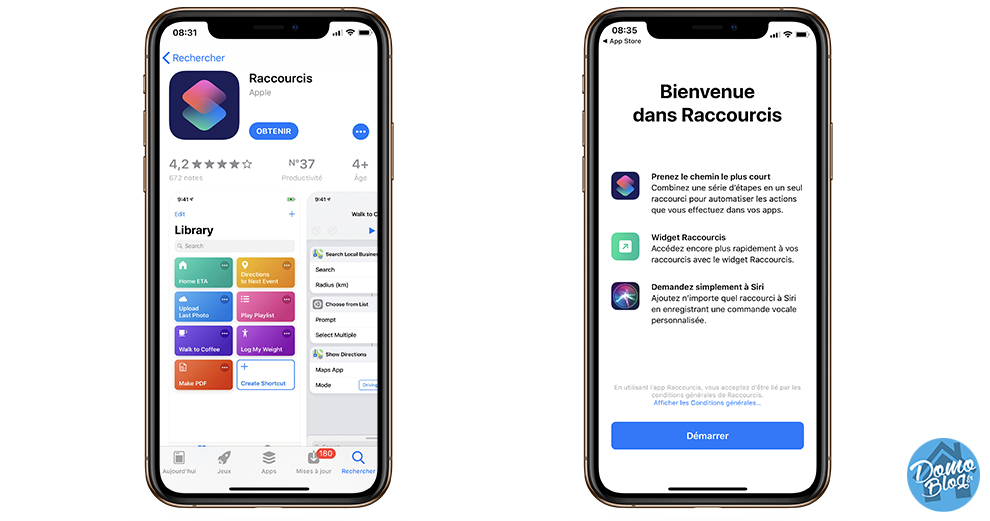
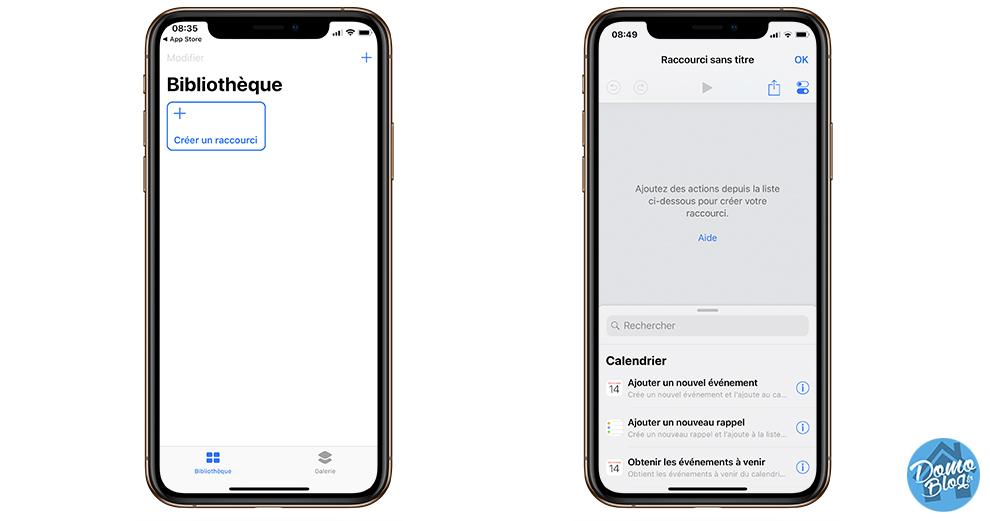
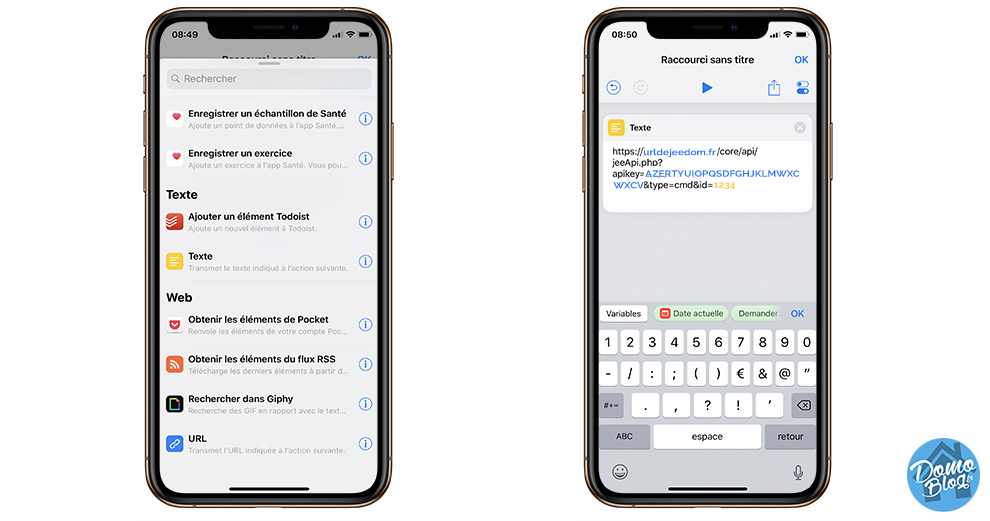
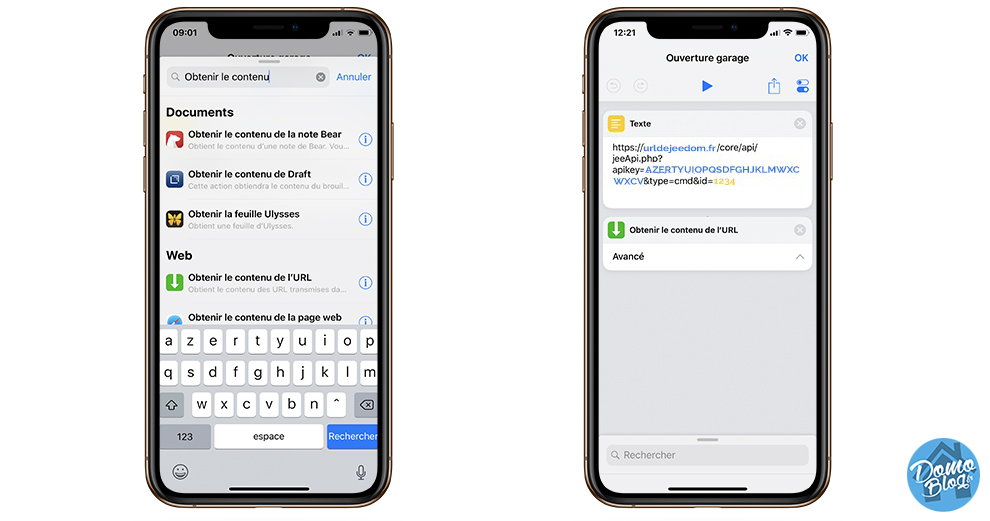
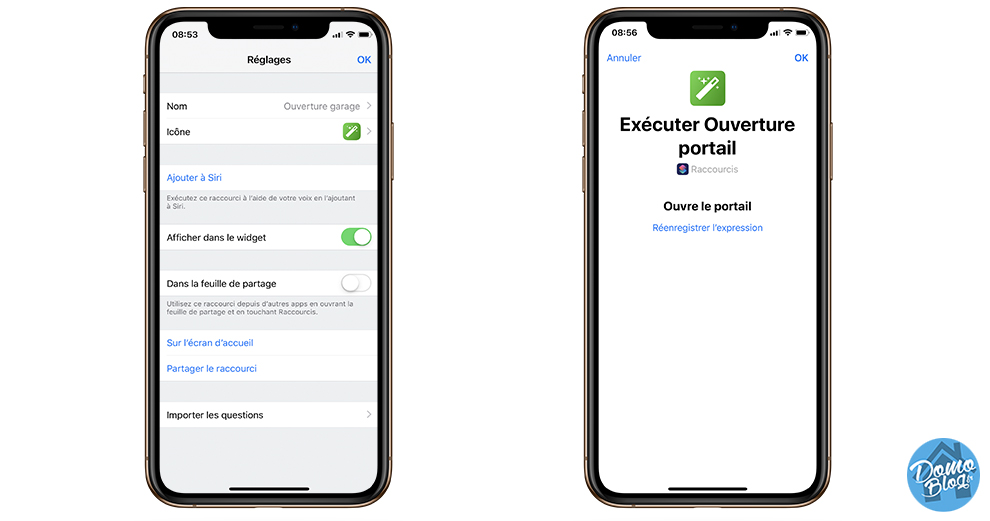
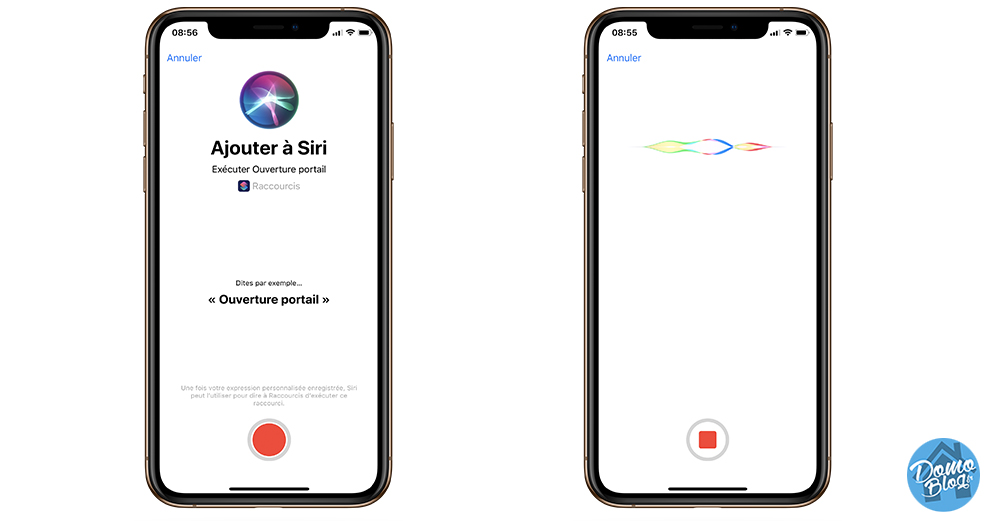




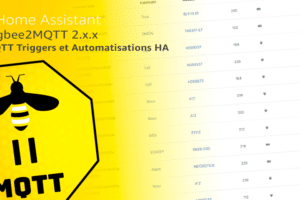







Add Comment